Hogyan rögzítheti magát és képernyőjét hanggal Mac számítógépen [4 Ways]
Számos forgatókönyv létezik, amelyekre fel kell vennie magát Mac számítógépen, például prezentációk, videohívások, oktatóvideók, rövid beszélgetések és egyebek. Ezek a videofelvételek két típusba sorolhatók, ezek a webkamera + audio (számítógépes hang + mikrofon hang) felvétel és a webkamera + képernyő + hangfelvétel.
Akár saját beszédet szeretné rögzíteni, akár arcát és a számítógép képernyőjét is rögzíteni szeretné, akkor a megfelelő helyen jár. Íme 4 egyszerű módja annak, hogy videót rögzítsen webkamerával Mac számítógépen. Fogd meg és indítsd el a felvételt.
Útmutató lista
AnyRec Screen Recorder: Képernyő rögzítése + Webkamera + Hang QuickTime Player: Arc rögzítése + képernyő + hang Photo Booth: Film magad + hang iMovie: Videó rögzítése + szerkesztés Tippek FAQsHogyan rögzítheti magát és képernyőjét Mac számítógépen az AnyRec képernyőrögzítővel
Mint tudják, minden MacBook laptopon beépített képernyőrögzítő található. Miért AnyRec Screen Recorder még mindig szükséges? Mit kaphat még a felvételen kívül ebből a Mac képernyőrögzítő szoftverből? Nos, jobb felvételi beállításokat, éles hangminőséget, megjegyzéseket, beépített szerkesztőt és részletesebb testreszabásokat kaphat.

Képernyő, webkamera, ablak és hang rögzítése rugalmasan választható.
Mutassa meg az egérkurzort, és jelölje ki az egérterületet bármilyen színnel.
Megjegyzések hozzáadása a rögzítés során szövegben, vonalban, nyílban stb.
Vágja le a videófelvételt az egyszerű megosztás vagy mentés érdekében.
Biztonságos letöltés
Biztonságos letöltés
1. Telepítse az AnyRec képernyőrögzítőt Mac-re. Ezután nyissa meg. Kattintson a „Videorögzítő” módra (a legtöbb felvételi feladathoz alkalmas).
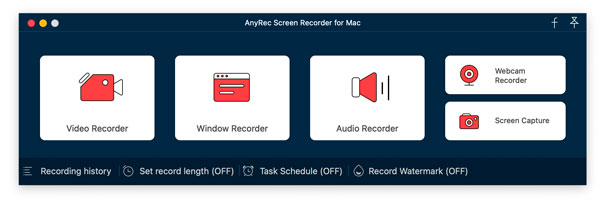
2. Kezelje felvételi beállításokkal. Igény szerint kapcsolja be a váltógombot a Képernyő, a Kamera, a Rendszerhang és a Mikrofon előtt. Ha rögzíteni szeretné magát a prezentációjában Mac számítógépen, győződjön meg arról, hogy engedélyezte a webkamerás felvételt.
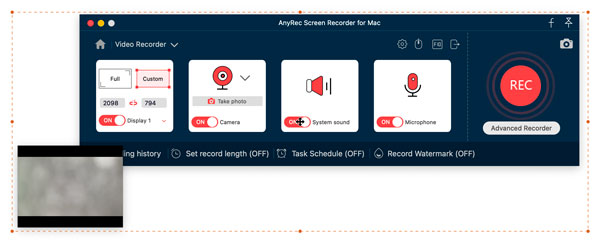
3. A Beállításokban módosíthatja a videó minőségét, formátumát és egyéb részleteit. Ezután kattintson a "FELVÉTEL" gombra, hogy egyidejűleg rögzítse magát és képernyőjét Mac számítógépen.
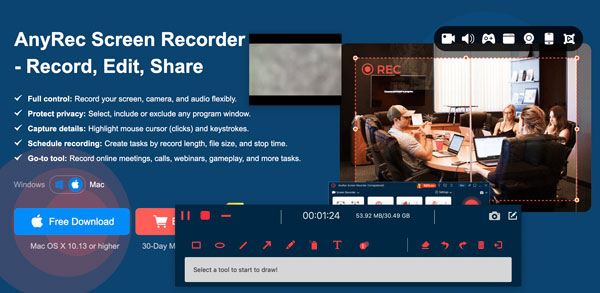
4. A rögzítés leállítása után egy előnézeti ablak jelenik meg. Állítson be egyéni kezdési és leállítási időt a videó gyors vágásához. Később kattintson a "Mentés" gombra a továbblépéshez.
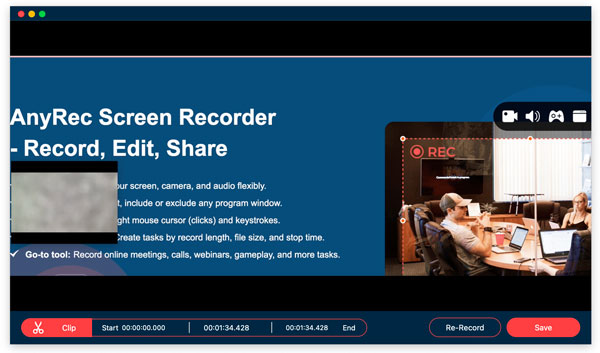
Biztonságos letöltés
Biztonságos letöltés
Hogyan készíts videót magadról a QuickTime Player segítségével
A QuickTime Player mindig az Ön hűséges barátja, ha Mac képernyőn videót és hangot rögzít. Ha csak videót szeretne rögzíteni beépített kamerával, megteheti a QuickTime Player segítségével. Ha azonban szeretné rögzítse a Mac képernyőt belső hanggal, telepítenie kell egy harmadik féltől származó virtuális audio-illesztőprogramot, mint például a BackgroundMusic, a BlackHole, a SoundFlower stb. De előfordulhat, hogy nem rögzíti a hangot vele. Mindenesetre nézzük meg, hogyan rögzítheti magát Mac számítógépen a QuickTime Player segítségével.
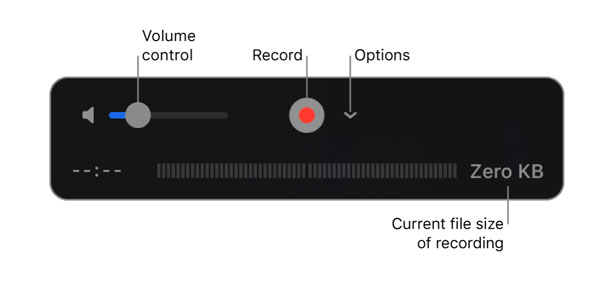
Hogyan készíts magadról videókat Mac számítógépen a Photo Booth segítségével
Ne felejtsd el a Photo Booth-t. A Photo Booth segítségével is készíthet videót magáról Mac számítógépen. Mac gépen a beépített kamerával vagy a számítógéphez csatlakoztatott külső videokamerával az arcrögzítés támogatott. Ezenkívül rögzítés közben többféle kameratorzító effektust is alkalmazhat.
1. Nyissa meg a Photo Booth alkalmazást Mac számítógépen. A fényképezőgép automatikusan elindul.
2. Keresse meg és kattintson az ablak bal alsó sarkában található "Videó rögzítése" gombra, amely úgy néz ki, mint egy kamera ikon.
3. Ha fekete-fehér, halszem, tükör és egyéb effektusokat szeretne alkalmazni, kattintson a jobb alsó sarokban található "Effektek" gombra.
4. Most beszéljen és rögzítse magát beszélni Mac-en.
5. A rögzítés leállítása után kattintson az "Exportálás" gombra a jobb alsó sarokban. Itt megoszthat videót az Üzenetek alkalmazással, hozzáadhat a Fotókhoz, és további exportálási lehetőségeket is igénybe vehet.
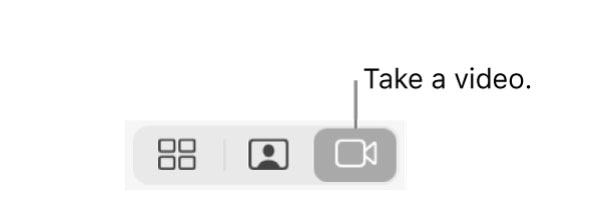
Hogyan rögzítheti magát Mac számítógépen az iMovie segítségével
Az iMovie és a FaceTime HD kamera kombinációja segíthet a képernyőrögzítésben MacBookon hanggal. Az iMovie alapvető videószerkesztő eszközöket biztosít. Szóval lehet videót rögzíteni az iMovie segítségével majd egy lépésben szerkessze a videofelvételt egy idővonallal.
1. Nyissa meg az iMovie-t. Kattintson a "Fájl" gombra a felső menüben. Ezután kattintson a "Média importálása" gombra.
2. Keresse meg a kívánt kamerát az új felugró ablak bal oldalsávján. A FaceTime HD kamera az ajánlott választás.
4. Kattintson ugyanerre a gombra az iMovie felvételének befejezéséhez. Videófelvételét megtalálja az iMovie idővonalán.
5. Szerkessze ezt a videót igényeinek megfelelően, beleértve a vágást, körbevágást stb.
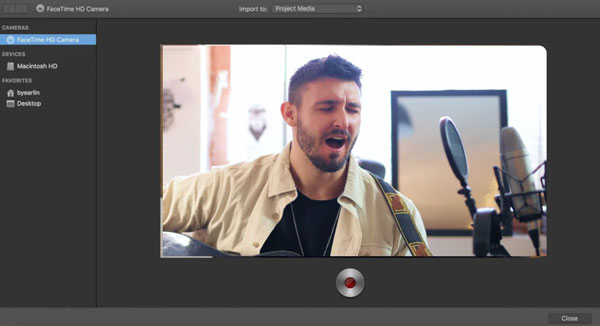
Tippek az önfelvevő videó jobbá tételéhez
Bár otthon egyedül filmezi magát, még mindig kaphat egy szép önfelvevő videót. Íme 5 hasznos tipp és trükk, amellyel profiként filmezheti magát. Sok gyakori rögzítési hibát megkerülhet. Így minden erőfeszítés nélkül jobb eredményeket érhet el Windows PC-n és Mac-en.
1. Fény
A fény fontos szerepet játszik a saját videofelvételben. A természetes fény nem elég. A javasolt mód az Ön előtt lévő fény szabályozása, például reflektorfény, közvetlen napfény, LED-fény stb.
2. Nincs háttérzaj
Ahhoz, hogy éneklést, olvasást, beszélgetést és még tisztábban rögzítse magát, csökkentenie kell a háttérzajt. Ez az AnyRec Screen Recorder, amely optimalizált hangminőséggel tudja rögzíteni a videót. A Windows-verzió csökkenti a hangzajt, megállítja a hang visszhangját, és okosan erősíti a gyenge hangot.
3. Maradj a ponton
A videót egy pontra összpontosítsd. Így a nézők gyorsan megérthetik az álláspontodat. A túl sok információ egy videóban megzavarja a többieket. Egy hosszú videó helyett több rövid videóval is rögzítheti magát.
4. Több gyakorlás
Légy magabiztos és ne motyogj. Ezen belül szüneteltetheti és folytathatja a videó rögzítését AnyRec ingyenes online képernyőrögzítő. Vagy korlátlanul rögzítheti arcát és hangját Mac és Windows rendszeren.
5. Cselekvésre ösztönzés
Függetlenül attól, hogy bemutatkozásra vagy prezentációra rögzíti magát, egy határozott és egyértelmű cselekvésre ösztönzést kaphat. Egy vagy két mondattal hangsúlyozhatod a kulcsfontosságú pontot és azt, hogy mit szeretnél a nézőktől.
FAQs
-
1. Hogyan rögzítsd magad iPhone-on?
Ha videórögzítő alkalmazást keres, választhat a Videoshop, LumaFusion, ProMovie Recorder stb. közül. Vagy gyorsan filmezheti magát iPhone-jával a Camera alkalmazáson keresztül.
-
2. Hogyan rögzítheti magát Chromebookon?
Kattintson az „Alkalmazásindító” gombra a Chromebook képernyőjének bal alsó sarkában. Keresse meg és nyissa meg a Kamera alkalmazást. Váltson az alapértelmezett Fotó részről a Videóra. Kattintson a „Rögzítés” gombra, hogy rögzítse arcát és hangját Chromebook számítógépén.
-
3. Hogyan rögzítheti magát PowerPoint prezentációjában Macen?
Az AnyRec Free Online Screen Recorder segítségével rögzítheti magát, amikor PowerPoint bemutatót tart. Csak keresse fel az online felvevőt. Válassza ki a PPT képernyőt. Kapcsolja be a webkamera és a mikrofon opcióit. Ezenkívül bekapcsolhatja a rendszerhangot, hogy rögzítse a képernyőt a Mac számítógépen belső hanggal. Később kattintson a "FELVÉTEL" gombra, hogy egyszerre rögzítse magát és a PowerPoint Mac rendszeren hanggal.
Következtetés
Így rögzítheti magát MacBook Air és Pro rendszeren professzionális és ingyenes eszközökkel. Ha olyan képernyőképet szeretne rögzíteni, amelyhez hang érkezik a számítógépéről, és rögzítés közben megjegyzéseket szeretne hozzáadni, akkor erősen ajánlott az AnyRec Screen Recorder használata. Töltse le ingyenesen ezt a programot, és kezdje el a kiváló minőségű videók rögzítését. Ne hagyd, hogy bármi visszatartsa kreativitásodat!
Biztonságos letöltés
Biztonságos letöltés
